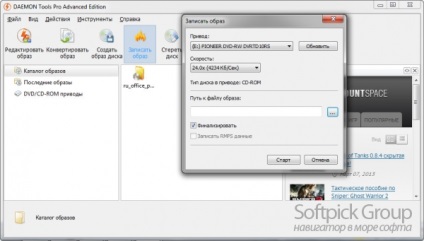Hogyan kell használni a Daemon Tools
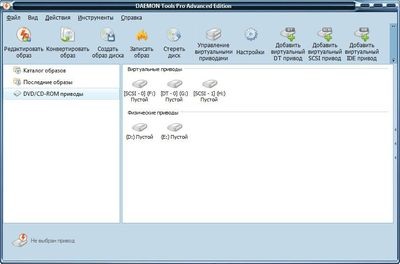
Daemon Tools - egy többfunkciós eszköz emulálni CD és DVD-lemezek. Hogyan működik a program alapja a telepítés virtuális lemezek nem funkcionálisan különböznek a fizikai eszközök. Vele dolgozni, akkor kell egy kész kép egy lemezre vagy fájlokat, amelyek alkalmasak annak létrehozását. Különösen fontos, hogy egy emulátor netbookok, ahol a szokásos meghajtó nem létezik. A versenytársak közötti Különösen szeretnék megemlíteni zsák Alcohol 120%, és talán közüzemi PowerISO.
- Lehetőség önálló képek kialakítása és átalakítani a meglévők;
- Támogatása „forró” gombok;
- Támogatja a Blu-ray és a HD-ROM-meghajtó;
- A legnagyobb számú virtuális média - 32, szemben a 4. változat Lite.
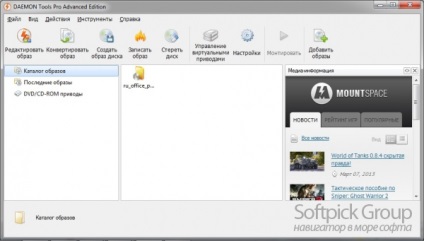
Hogyan hozzunk létre egy lemezkép Daemon Tools
Használata megoldja több probléma egyszerre. Először is, nincs szükség tárolására és gondozó lemezek. Másodszor, a kopás csökkentése a hajtás és részei. Harmadszor, a csökkentett pénzügyi költségek vásárlására lemezek (licenc megvásárolt az interneten keresztül sokkal olcsóbb).
Ahhoz, hogy egy kézzel lemezkép Daemon Tools, akkor nyomja meg a "Create Disk Image". A megjelenő ablakban válassza ki az aktív hajtás, ahol azt fel kell jegyezni; rendelni egy megfelelő nevet a képfájlt, a cél mappát, és a cél formátumban.
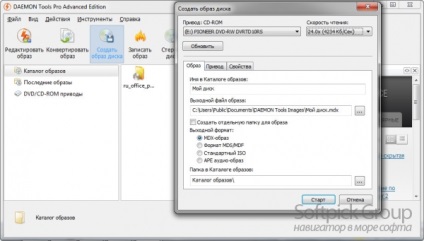
A leggyakrabban használt MDS / MDF, mások - különleges esetekben. Attól függően, hogy a sebesség a teremtés nem haladja meg a 10 percet. Ha létrehoz egy képet a játék, nyugodtan válassza a lehető legnagyobb sebességet, ha szükséges rendszerindító adathordozót - hajlamosak választani a legkisebb sebesség a hibák elkerülése érdekében az olvasás.
Amikor létrehoz egy képet a biztonságos forrásból származó Daemon Tools is nem kell semmilyen problémát. Ő magabiztosan megkerüli védelem SafeDisk, SecureROM, StarForce stb Persze, ott is fejlettebb „zár” a lemezeket, de inkább be kell vonni a profi, a legtöbb ilyen hordozók szintű védelmet nem rendelkezik.
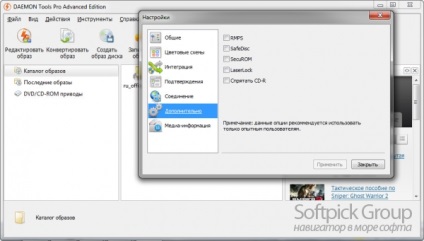
Daemon Tools szerelhető és folyamat képek
Daemon Tools támogatja az összes népszerű formátumot, beleértve az MDF / MDS, iso, FLAC, APE, NRG, végszóra / bin stb
Amikor a kész kép a kezét, meg kell berakni a virtuális meghajtót, amely előtt, hogy meg kell teremteni. Ehhez válassza ki a lap "Műveletek" -> „Add Virtual DT-meghajtó» (IDE vagy SCSI, ha szükséges). Ezután a program automatikusan létrehoz egy virtuális meghajtót és rendeljen hozzá egy nevet. Figyelem, akkor szükség lehet a számítógép újraindítására.
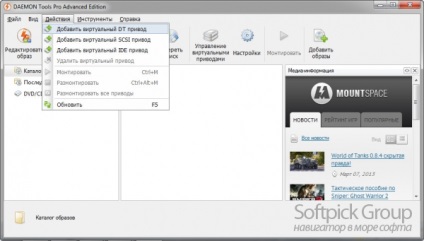
Beállításához járművezetők számát és azok beállításait a ikon „Manage virtuális meghajtót”.
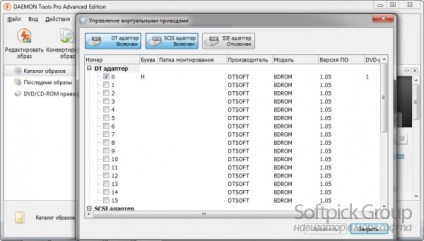
Következő lépés: rögzítse a képet közvetlenül a virtuális lemezt. Aktiválja a „Képek hozzáadása”. válassza ki a kívánt képfájlt (fájltípus: .. az összes képfájl (* mds * MDF, ...) kép jelenjen meg a megfelelő programot oszlopban kattintson rá jobb egérgombbal, válassza „Mount image” Várjuk 30 másodpercig Finish használhatja .. virtuális lemezt, valamint a szokásos hajtás.
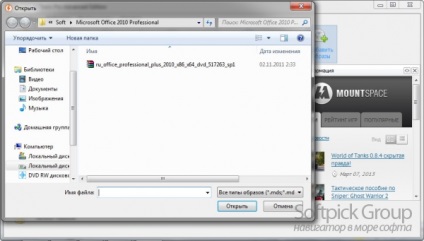
Eltávolítása a kép által termelt jobb egérgombbal -> törli.
Írásban a képet a lemezre - egy nagyszerű módja annak, hogy megvédje az adatokat a rendszer meghibásodása esetén. Ez a funkció, például a leggyakrabban használt létrehozásakor bootolható lemezek.
Szerencsére nekünk DT Soft felszerelt és termékeik ezt a lehetőséget. Sokan emlékeznek a Daemon Tools negyedik generációs hiányzott ez a funkció, így a felhasználók többsége szívesebben használják más programok. Ellentétben sok versenytársak DT alkalmassága a felszínen, és ezért a nehézségeket kell nagyon ritkán fordulnak elő. Mielőtt elkezdené a felvételt, készítse elő a megfelelő meghajtó kapacitása. Ezután a program ablakban válassza a „Burn Image” - ablak fiókbeállításai jelenik meg. Állítsa be a kívánt sebességet és az utat, hogy a képfájlt. A folyamat akkor kezdődik, amikor a „Start”.